各元件、回路工作原理图的绘制由于各种原理图的复杂程度不同,采用合理的绘图方法将大大简化程序的编程工作。笔者根据各原理图的复杂程度以及编程的难易程度,共采用了三种绘图方法:1)利用VB提供的Shape及Line图形控件绘图。Shape控件能绘制矩形、正方形、椭圆、圆形、圆角矩形或者圆角正方形,Line控件能绘制水平线、垂直线或者对角线等。2)利用VB的程序代码编程绘图。利用Cls(清除所有图形和Print输出的文本)、Pset(画点)、Circle(画圆、椭圆或弧)、Line(画线、矩形或填充框)、PaintPicture(显示图片与图像)、Point(在窗体上取色)等方法绘制图形,这种方法为动画的实现提供了更大的灵活性和创造性。3)利用AutoCAD绘图。由于AutoCAD具有强大的绘图功能,各种复杂的原理图都能利用AutoCAD方便的绘制出来,因此可以利用AutoCAD绘制好原理图演示时的静止部分,利用VB窗体的Picture属性调入窗体,再利用Shape或Line控件绘制原理图运动部分的图形,然后利用编程实现其动画功能。或者把AutoCAD绘制的图形,利用Image或Picturebox控件的Picture属性调入Image或Picturebox控件进行编程,利用这种方法比采用上述方法具有更大的灵活性,改变Image或Picturebox控件的Left、Top、Width、Height属性,就可以使加载的图片运动起来,并且在一个窗体上可以放置很多个Image或Picturebox控件而加载很多幅图片。在窗体上加载的图片是静止的,而且只能加载一幅图片。另外,利用AutoCAD绘图还有一个优点:许多液压或气压原理图存在着相同的元件,如几乎每个液压原理图上都有溢流阀,利用AutoCAD绘制好溢流阀的图形后,将其保存为bmp文件。绘制液压原理图时,只要把绘制好的图片调入VB窗体的Image控件或Picturebox控件,就可以把它放置在任意所需的位置上,从而大大简化了绘图及编程工作量。
动画的实现动画的实现形式有多种,a)利用Timer事件,改变Shape、Image、Picturebox控件的Left、Top、Width、Height属性或Line控件的X1、X2、Y1、Y2属性就可以实现动画;b)利用Timer事件,采用VB程序代码编程实现动画;c)利用Timer事件,采用LoadPicture函数实现动画;d)利用Timer事件,采用Image或Picturebox控件与PictureClip控件实现动画。上述方法在本课件的编制过程中几乎都用到了,可以根据实际情况选择*合适的方法。下面分别以液压缸及计数回路为例简要介绍课件中使用的设计方法:(a)左腔进油,右腔回油(b)右腔进油,左腔回油缸示意图1)液压缸工作原理演示课件的编制。液压缸(如所示)是液压传动系统中的执行元件,许多液压传动系统都使用液压缸。活塞将缸筒分成两个腔,两腔进油和回油过程的切换,将改变活塞或缸筒的运动方向。由于图形简单,绘图可以在VB的窗体中用Shape控件来完成,绘好以后在进油路和回油路分别放置不同颜色的小球来区分进、回油路(如进油路中的流体表示为红色小球,回油路中的流体表示为蓝色小球),小球的Visible属性设置为False.在进油腔预先设置好表示流体的Shape控件(颜色为红色),Visible属性设置为False,同样在回油腔中也预先设置好表示流体的Shape控件(颜色为蓝色),Visible属性设置为False.并在窗体上设置一个按钮,当按下按钮时,进油路上的小球出现并向进油腔运动,此时表示进、回油腔中流体的Shape控件Visible属性改为True,红色的流体推动活塞向回油腔运动,随着活塞的运动,进油腔中红色控件的宽度不断增加,而回油腔中蓝色控件的宽度不断减小,同时回油路上的蓝色小球从回油腔不断的向下运动。
-
涂胶机电磁阀消音器出现溢水或者溢胶的处理方法涂胶机电磁阀消音器出现溢水或者溢胶的处理方法[详细]
-
聚氨酯现场发泡成型技术(FIPFG)在密封行业的应用在近20年中,聚氨酯现场发泡密封技术经过不断地发展,已成为一种成熟的工业化的工艺,不断的应用于机柜、包装物、电子行业、汽车行业的密封。随着工业自 动化的飞速发展,现场密封技术在汽车工业及其配套厂家的生产中发挥了越来越重要的作用,并且逐步取代了成型密封件(即冲压成型件或条状橡胶密封件)。[详细]
-
为什么越来越多的人选择导轨式升降机导轨式升降机主要是用在于各种工作层间货物的上下运送的,但是在使用的时候会出现上升缓慢的现象,设备工作的时候,主要是利用[详细]
-
液压系统控制元件入门!三分钟带您认识更全面的液压阀液压阀是一种液压传动系统中以压力油操作的控制调节元件,可用于控制油液的流动方向、压力或流量,从而满足执行元件所需运动方向、力(或力矩)和速度的要求。对于这一重要液压元件,我们究竟该如何全面认识呢?本文将为您系统道来。。。。。。[详细]
-
2025年美国路易斯维尔国际工程机械及市政建设展THE UTILITY EXPO展会时间:2025年 1 0 月 7 - 9 日展会地点:肯塔基州路易斯维尔2024-08-28
-
2026年美国拉斯维加斯国际工程机械展 CONEXPO-CON/AGG展会时间:2026年3月3-7日展会地点:拉斯维加斯会议中心展会周期:三年一届
-
2024年秘鲁矿业暨南美矿业展 EXPOMINA展会时间:2024年9月11-13日展会地点:秘鲁利马国际展览馆组展单位:北京金京诚国际展览有2023-12-15
-
2024年法国巴黎国际工程机械展 INTERMAT展会时间:2024年4月24-27日展会地点:法国巴黎北郊维勒班展览中心展会周期:三年一届组2023-12-13
-
2024年俄罗斯新库兹涅茨克矿业及煤炭展览会展会时间:2024年6月4-7日展会地点:俄罗斯新库兹涅茨克会展中心展会周期:一年一届组2023-12-06
-
2023年10月24日,第27届亚洲国际动力传动与控制技术展览会(PTC ASIA)在上海新国际博览中心正式拉开帷幕。作为亚太地区动力传动行业的风向标,PTC ASIA致力于为来自世界各地的参展企业提供专业的采供、技术信息交互平台,展会开幕首日吸引了超过4万名中外专业观众到场参观。2023-10-26
-
2023年西班牙工程机械及矿山机械展会展会时间:2023年11月22-25日展会地点:萨拉戈萨展览中心展会周期:三年一届组展单位:北京2023-09-26





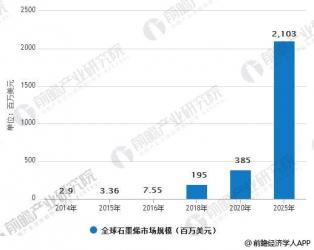







 鲁公网安备 37030402001245号
鲁公网安备 37030402001245号